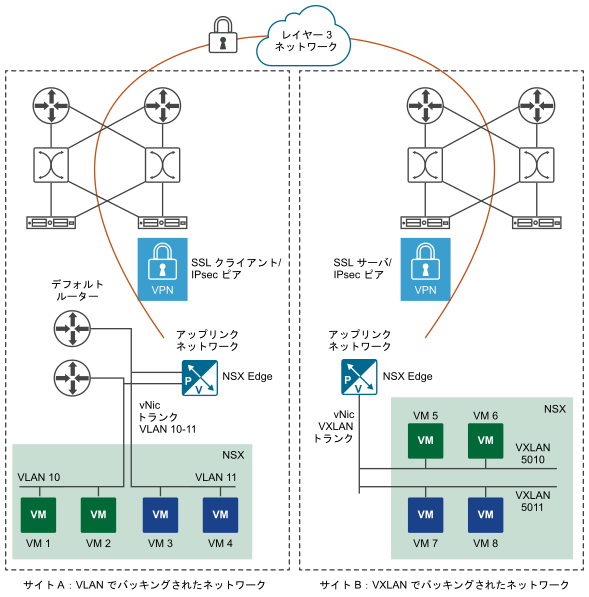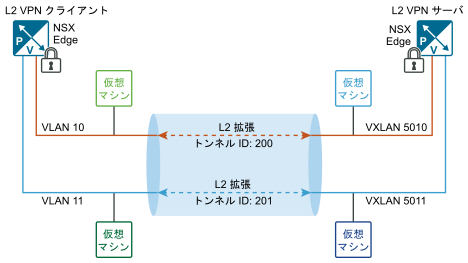ACME Enterprise には、サイト A とサイト B という 2 つのプライベート データセンターがあります。NSX Data Center は両方のデータセンターに展開されています。NSX の管理者は、サイト A の VLAN ネットワークをサイト B の VXLAN ネットワークに拡大または拡張して、ワークロード(アプリケーション)をサイト A からサイト B に移行したいと考えています。
NSX L2 VPN は、両方のサイトで同じゲートウェイ IP アドレスを使用することで、出力方向最適化をサポートします。このシナリオでは、出力方向最適化機能を使用して、移行後にアプリケーションの IP アドレスが変更されないようにします。
次の図は、NSX Edge で L2 VPN サービスを使用して 2 つのサイトを接続し、ネットワークを拡張している論理トポロジーを示しています。
サイト A の
NSX Edge の L2 VPN サービスはクライアント モードに設定され、サイト B の
NSX Edge の L2 VPN サービスはサーバ モードに設定されています。この管理者の目的を達成するため、L2 VPN トンネルを作成し、サイト A と B の間で L2 拡張を実行します。
トンネル ID 200 は、サイト A の VLAN 10 ネットワークをサイト B の VXLAN 5010 ネットワークに拡張します。
トンネル ID 201 は、サイト A の VLAN 11 ネットワークをサイト B の VXLAN 5011 ネットワークに拡張します。
次の図は、両方のサイト間の L2 拡張を論理的に表現しています。
注意: このシナリオでは、両方のサイトに NSX が管理するエッジが存在します。2 つのサイト間で L2 拡張を実行するには、サーバ モードに設定されているエッジが
NSX Edge である必要があります。ただし、クライアント モードに設定されたエッジは、
NSX Edge でも、スタンドアローン エッジ(
NSX に管理されていないエッジ)でもかまいません。
クライアント サイトがスタンドアローン エッジを使用している場合、クライアント サイトの VLAN ネットワークのみをサーバ サイトの VLAN または VXLAN ネットワークに拡張できます。
L2 拡張を実行するには、SSL 経由の L2 VPN サービスを設定するか、IPsec 経由の L2 VPN を設定します。以下では、SSL 経由の L2 VPN を使用して L2 ネットワークを拡張する手順について説明します。
手順
サイト B の L2 VPN エッジに移動し、トランク タイプの vnic インターフェイスを設定します。このインターフェイスに 2 つのサブ インターフェイスを追加します。
Edge でのインターフェイスの構成とサブ インターフェイスの追加方法については、
インターフェイスの設定 を参照してください。
たとえば、このシナリオでは、分散ポート グループに接続するようにサーバ エッジで vnic 1 を設定します。VNI 5010 と 5011 を使用して、論理スイッチに接続するサブ インターフェイスを追加します。各サブインターフェイスには、一意のトンネル ID が必要です。次の表に、L2 VPN サーバ エッジのサブ インターフェイスの構成を示します。
表 1.
L2 VPN サーバ エッジの vnic 1 のサブ インターフェイス
名前
IP アドレス
ネットワーク
VNI
トンネル ID
ステータス
sub_vxlan1
192.168.10.10/24
VXLAN-Network1
5010
200
接続済み
sub_vxlan2
192.168.100.10/24
VXLAN-Network2
5011
201
接続済み
サイト A の L2 VPN エッジに移動し、トランク タイプの vnic インターフェイスを設定します。このインターフェイスに 2 つのサブ インターフェイスを追加します。
たとえば、このシナリオでは、標準ポート グループに接続するようにクライアント エッジで vnic 2 を設定します。VLAN 10 と 11 に接続するサブ インターフェイスを追加します。クライアント エッジのトンネル ID は、サーバ エッジで指定したトンネル ID と一致する必要があります。次の表に、L2 VPN クライアント エッジのサブ インターフェイスの構成を示します。
表 2.
L2 VPN クライアント エッジの vnic 2 のサブ インターフェイス
名前
IP アドレス
VLAN
トンネル ID
ステータス
sub_vlan1
192.168.10.10/24
10
200
接続済み
sub_vlan2
192.168.100.10/24
11
201
接続済み
サイト B で L2 VPN エッジを設定します。
L2 VPN モードを [サーバ] に設定します。
グローバル設定を指定します。
[サイト設定の詳細] で、[追加] をクリックし、L2 VPN クライアント(ピア)サイトの設定を指定します。
たとえば、このシナリオでは、次のようなピア サイトを設定します。
Site-A という名前のピア サイトを追加します。サーバ エッジで vnic 1 トランク インターフェイスを選択し、ストレッチ ネットワークとして 2 つのサブ インターフェイス sub_vxlan1 と sub_vxlan2 を追加します。ピア サイトが有効になっていることを確認します。次の表は、ピア サイト A のサブ インターフェイス(ストレッチ インターフェイス)を示しています。
表 3.
ピア サイト A のサブ インターフェイス
名前
親インデックス
親名
IP アドレス
ネットワーク
VNI
トンネル ID
sub_vxlan1
1
vnic1
192.168.10.10/24
VXLAN-Network1
5010
200
sub_vxlan2
1
vnic1
192.168.100.10/24
VXLAN-Network2
5011
201
[出力側を最適化するゲートウェイ アドレス] テキスト ボックスに、192.168.10.10,192.168.100.10 を入力します。
サーバ エッジで L2 VPN サービスを開始します。
変更を発行します。
サイト A で L2 VPN エッジを設定します。
L2 VPN モードを [クライアント] に設定します。
ログ作成の設定とグローバル設定を指定します。
たとえば、このシナリオでは、L2 VPN クライアントで次のように設定します。
クライアントで vnic 2 トランク インターフェイスを選択し、ストレッチ ネットワークとして 2 つのサブ インターフェイス sub_vlan1 と sub_vlan2 を追加します。次の表に、L2 VPN クライアント エッジのサブ インターフェイス(拡張インターフェイス)を示します。
表 4.
L2 VPN クライアント エッジの 拡張インターフェイス
名前
親インデックス
親名
IP アドレス
VLAN
トンネル ID
sub_vlan1
2
vnic2
192.168.10.10/24
10
200
sub_vlan2
2
vnic2
192.168.100.10/24
11
201
[出力側を最適化するゲートウェイ アドレス] テキスト ボックスに、192.168.10.10,192.168.100.10 を入力します。
クライアント エッジで L2 VPN サービスを開始します。
変更を発行します。
結果
サイト A とサイト B 間で L2 VPN トンネルが確立されます。拡張された L2 ネットワークを使用して、2 つのサイト間でワークロードを移行できるようになりました。
次のタスク
L2 VPN サーバ エッジとクライアント エッジで、次の操作を行います。
L2 VPN トンネルのステータスが「Up」になっていることを確認します。
トンネルの統計情報を表示します。
詳細な手順については、
L2 VPN 統計の表示 を参照してください。
また、L2 VPN サーバ edge エッジとクライアント エッジの CLI コンソールにログインして、show service l2vpn コマンドでトンネルのステータスを確認することもできます。
このコマンドの詳細については、『NSX コマンド ライン インターフェイス リファレンス ガイド